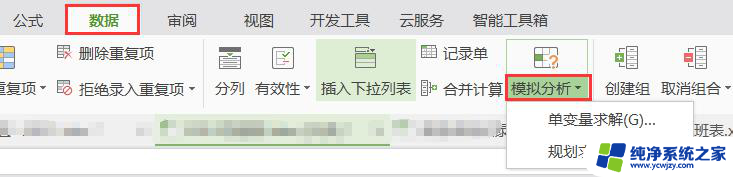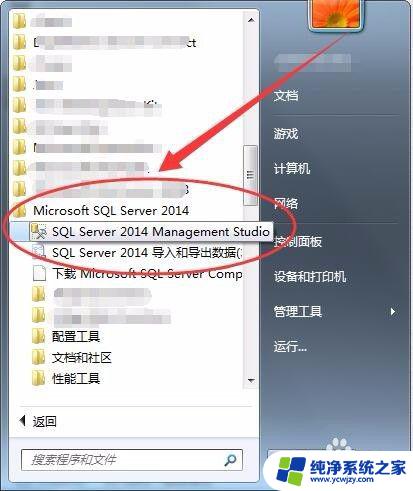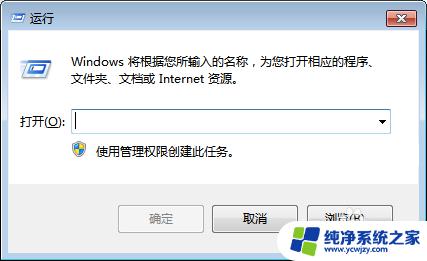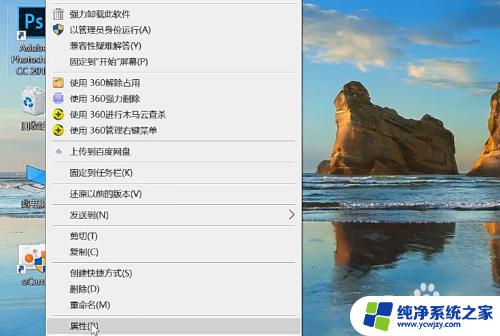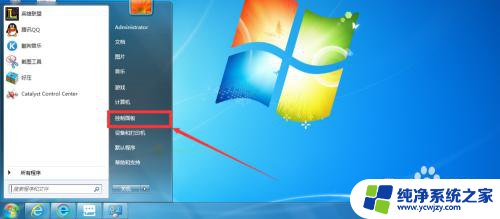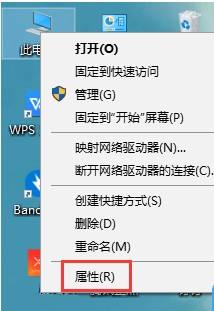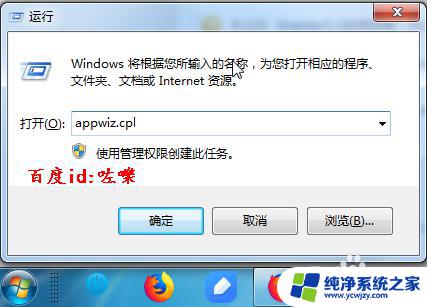如何卸载MySQL数据库?教程详解
如何卸载mysql数据库,MySQL是一种常用的关系型数据库管理系统,用于存储和管理大量的数据,有时候我们可能需要卸载MySQL数据库,无论是为了重新安装或是为了释放磁盘空间。如何正确地卸载MySQL数据库呢?本文将为您提供一些简单易行的方法和步骤,帮助您轻松地卸载MySQL数据库。无论您是初学者还是有一定经验的用户,都能够通过本文快速了解如何进行MySQL数据库的卸载操作。让我们一起来看看吧!
步骤如下:
1.停止MySQL的所有服务。
方法1:右键“计算机”--“管理”--“服务和应用程序”-“服务”,逐一关闭有关MySQL的服务。
方法2:打开cmd,输入“net stop mysql”,回车。
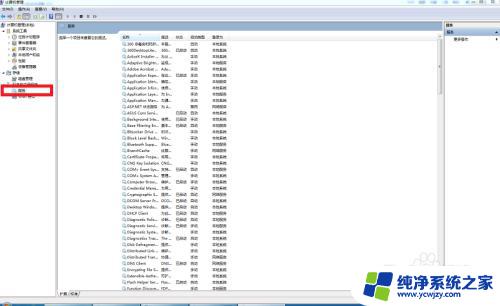
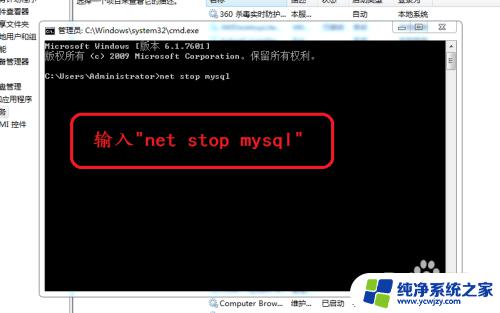
2.卸载MySQL应用程序。
方法1:通过360软件管家,卸载MySQL应用软件。
方法2:打开“控制面板”--“程序”--“卸载程序”,
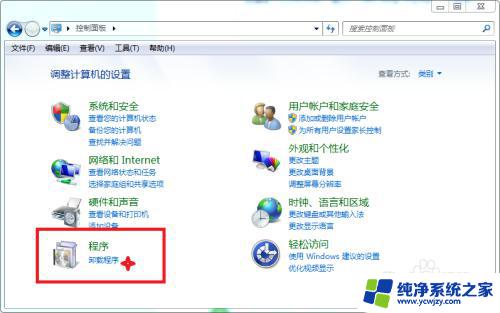
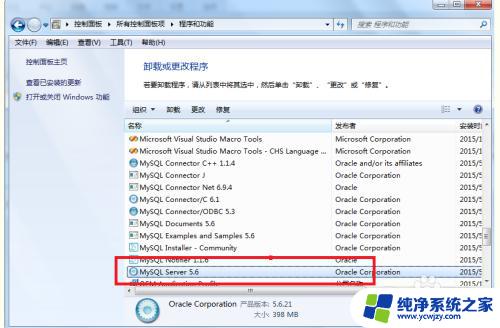
3.删除MySQL安装目录文件夹。
如果安装位置是默认位置,一般为 C:\ProgramData\MySQL。
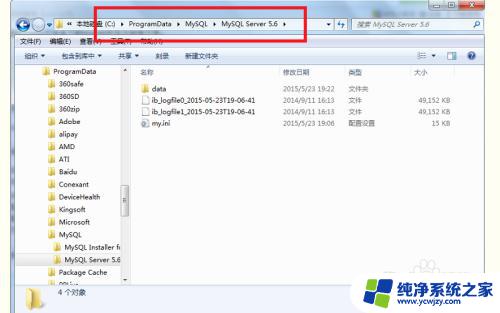
4.删除MySQL相关注册表(方法1).。
1.用【Windows+R】快捷键打开运行窗,输入“regedit”。
2.在注册表编辑器页面,用【Ctrl+F】查找所有关于“MySQL”的注册表,全部删掉。
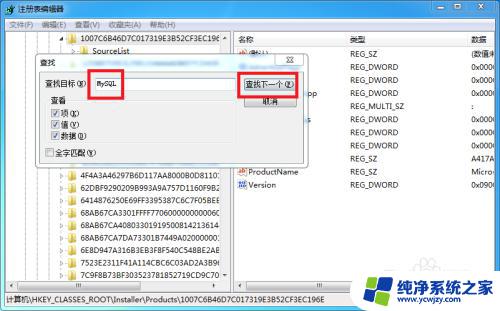
5.删除MySQL相关注册表(方法2)。
具体要删除的,一般为以下几个路径,推荐使用查找的方法删除。
1.HKEY_LOCAL_MACHINE\SYSTEM\ControlSet001\Services\Eventlog\Application\MySQL2.HKEY_LOCAL_MACHINE\SYSTEM\ControlSet002\Services\Eventlog\Application\MySQL3.HKEY_LOCAL_MACHINE\SYSTEM\CurrentControlSet\Services\Eventlog\Application\MySQL
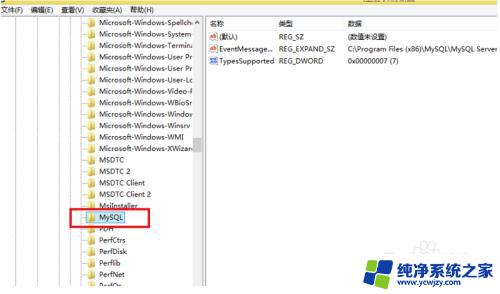
6.删除C盘MySQL相关文件夹。
将C:\Documents and Settings\All Users\Application Data\MySQL下的文件夹删除,该文件夹有可能是隐藏的。需设为可见后才能删除。

7.最后,清空回收站,重启电脑,这样MySQL就卸干净了。
以上是卸载 MySQL 数据库的步骤,如果您遇到了这种情况,可以按照本文方法进行解决,希望能够帮助到您。